በአግድመት ማያ ገጽ አቀማመጥ ላይ በእርስዎ iPhone ላይ ፎቶዎችን ወይም ማስታወሻዎችን ማየት ከፈለጉ ፣ መጨነቅ የለብዎትም። የስልኩን የማዞሪያ መቆለፊያ በማሰናከል በ iPhone ላይ ያለውን ነባሪ አቀባዊ ወይም የቁም እይታ ወደ የመሬት ገጽታ (አግድም) በቀላሉ መለወጥ ይችላሉ። የእይታ ወይም የመሬት አቀማመጥ አቀማመጥ ሰፊ ማያ ቪዲዮዎችን በሙሉ ማያ ገጽ ሁኔታ ለመመልከት ፣ ረጅም መልእክቶችን ለመተየብ እና ሌሎችንም ለመመልከት ተስማሚ ነው። ሆኖም ፣ አንዳንድ መተግበሪያዎች እና አካባቢዎች (ለምሳሌ “ሰዓት” ወይም የመነሻ ማያ ገጽ መተግበሪያዎች) የማያ ገጽ ማዞርን እንደማይደግፉ ያስታውሱ።
ደረጃ
የ 2 ክፍል 1 ፦ የማሽከርከር መቆለፊያ ማሰናከል
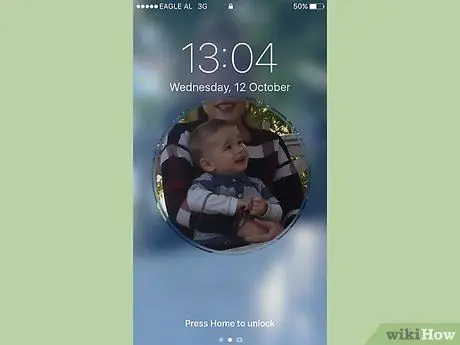
ደረጃ 1. በመሣሪያው ላይ ያለውን የመነሻ ቁልፍ ይንኩ።
ብዙውን ጊዜ ፣ አብሮ የተሰራውን የማዞሪያ ቁልፍን በማሰናከል እና የእርስዎን iPhone ወደ ጎን በማዘንበል የማያ ገጹን ሽክርክሪት መለወጥ ይችላሉ።
እንዲሁም የ iPhone ቁልፍ ቁልፍን መንካት ይችላሉ ምክንያቱም በዚህ ደረጃ ላይ የ iPhone ማያ ገጹን ማንቃት ወይም ማብራት አለብዎት።
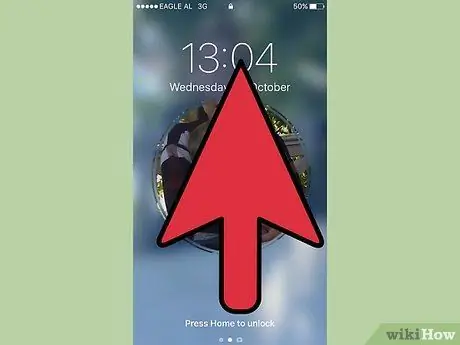
ደረጃ 2. ከማያ ገጹ ግርጌ ወደ ላይ ያንሸራትቱ።
ከዚያ በኋላ “የቁጥጥር ማዕከል” ይታያል። በእነዚህ ቅንብሮች ውስጥ የማሽከርከሪያ ቁልፍን ማንቃት ወይም ማሰናከል ይችላሉ።
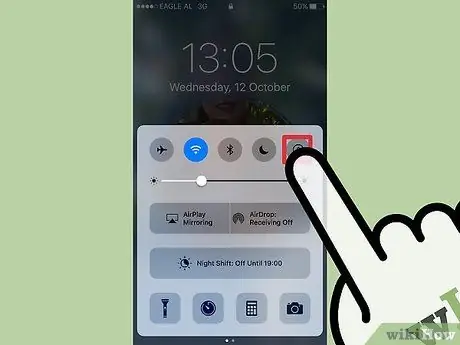
ደረጃ 3. የቁልፍ መቆለፊያ አዶውን ይንኩ።
በ “መቆጣጠሪያ ማዕከል” ምናሌ የላይኛው ቀኝ ጥግ ላይ ይገኛል። ከመንካቱ በፊት አዶው በቀይ ዳራ ላይ ይታያል።
አዶው ሲነካ “የቁም አቀማመጥ አቀማመጥ ቁልፍ: ጠፍቷል” በሚለው መልእክት ከ “መቆጣጠሪያ ማዕከል” ምናሌ በላይ የጽሑፍ መስመርን ማየት ይችላሉ። ከዚያ በኋላ በአዶው ላይ ያለው ቀይ ዳራ ይጠፋል።
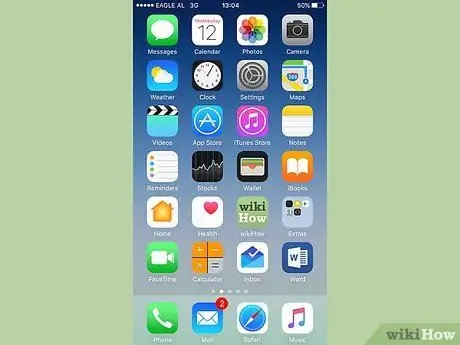
ደረጃ 4. iPhone ን ይክፈቱ።
በመሣሪያዎ ላይ የይለፍ ኮድ ወይም የንክኪ መታወቂያ ካዘጋጁ መሣሪያውን ለመክፈት የይለፍ ኮድ (ወይም ጣትዎን በመነሻ ቁልፍ ላይ መቃኘት) ያስፈልግዎታል። ያለበለዚያ የመነሻ ቁልፍን እንደገና ይንኩ።
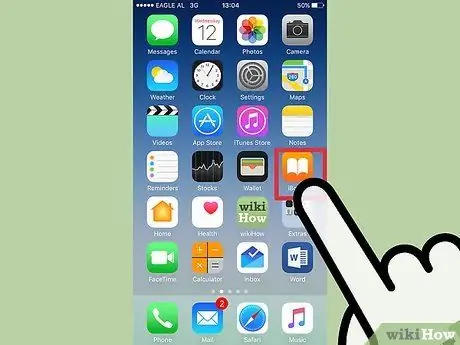
ደረጃ 5. ተፈላጊውን ትግበራ ይክፈቱ።
የመነሻ ማያ ገጽ እይታን ማሽከርከር አይችሉም ፣ ግን አብዛኛውን ጊዜ በአብዛኛዎቹ መተግበሪያዎች ውስጥ የማያ ገጽ ማሳያውን ማሽከርከር ይችላሉ።
እንደ “ሰዓት” ያሉ አንዳንድ መተግበሪያዎች ማያ ገጹን መለወጥ/ማሽከርከርን እንደማይደግፉ ያስታውሱ። እንዲሁም አግድም የማያ ገጽ ማሽከርከርን በራስ -ሰር የሚተገበሩ የማንኛውም የመተግበሪያ ዕይታዎች (ብዙውን ጊዜ ጨዋታዎች) ወደ ኋላ መመለስ አይችሉም (ለምሳሌ ወደ አቀባዊ ወይም የቁም ሁኔታ)።
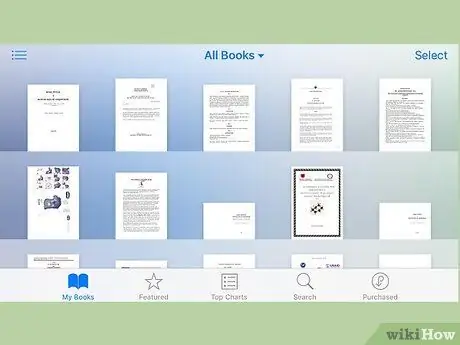
ደረጃ 6. iPhone ን በ 90 ዲግሪ ወደ ግራ ወይም ወደ ቀኝ ያሽከርክሩ።
ከዚያ በኋላ የማያ ገጹ ማሳያ የመሳሪያውን ሽክርክሪት ይከተላል። የማያ ገጽ ማሽከርከርን የሚደግፍ መተግበሪያ ካለዎት መተግበሪያውን በአግድም ወይም በወርድ ሁኔታ ማየት ይችላሉ።
- ስልክዎን በሚያዞሩበት ጊዜ ማያ ገጹ ወደ ፊትዎ በመሄድ ቀጥ ያለ (የቁም) ወይም ወደ ጎን (የመሬት ገጽታ) አቀማመጥ መያዙን ያረጋግጡ።
- የመሣሪያው ማሳያ አሁንም በአግድም ሁነታ ላይ እያለ የማዞሪያ መቆለፊያውን እንደገና ካነቁት የማሳያው ማሳያ በራስ-ሰር ወደ አቀባዊ ሁኔታ ይመለሳል።
የ 2 ክፍል 2 - የ AssistiveTouch ባህሪን መጠቀም

ደረጃ 1. እሱን ለመክፈት የቅንጅቶች ምናሌ አዶውን (“ቅንብሮች”) ንካ።
AssistiveTouch ተጠቃሚዎች በተለምዶ አካላዊ አዝራሮችን (ለምሳሌ የቁልፍ ቁልፍን) በመጠቀም የሚፈጸሙ ድርጊቶችን እንዲያከናውን የሚያስችል የተደራሽነት ባህሪ ነው። እንዲሁም የሚደገፉ መተግበሪያዎችን በሚጠቀሙበት ጊዜ ማያ ገጹን በተወሰነ አቅጣጫ ለማሽከርከር የ AssistiveTouch ባህሪን መጠቀም ይችላሉ። በመጀመሪያ የስልክ ማዞሪያ ቁልፍን ማሰናከል እንዳለብዎ ያስታውሱ።
የቅንብሮች ምናሌው በግራጫ ማርሽ አዶ ምልክት የተደረገበት እና ከመሠረታዊ ቅንብሮች እስከ የላቁ ቅንብሮች ድረስ ሁሉንም የ iPhone ቅንብሮች አማራጮችን ያሳያል።
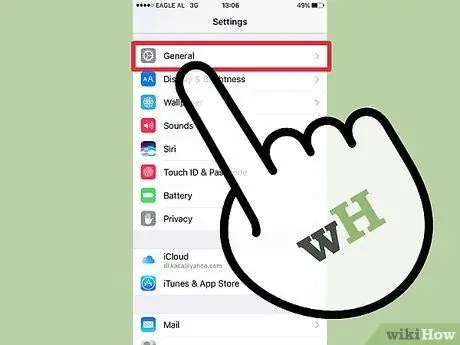
ደረጃ 2. “አጠቃላይ” ትርን ይንኩ።
ከዚያ በኋላ “አጠቃላይ” ምናሌ ይታያል። በዚህ ምናሌ ውስጥ እንደ መልክ ፣ ተግባር እና አፈፃፀም ያሉ በርካታ የመሣሪያውን ገጽታዎች መለወጥ ይችላሉ።
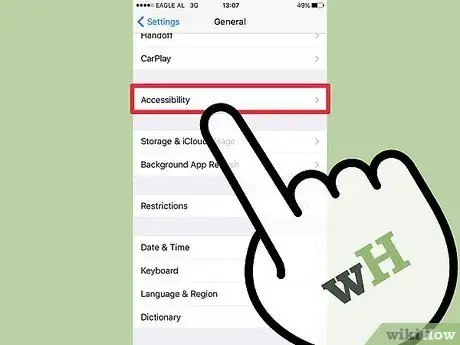
ደረጃ 3. “ተደራሽነት” ትርን ይንኩ።
በዚህ ገጽ ላይ የሚታየውን “AssistiveTouch” ትርን ይፈልጉ።
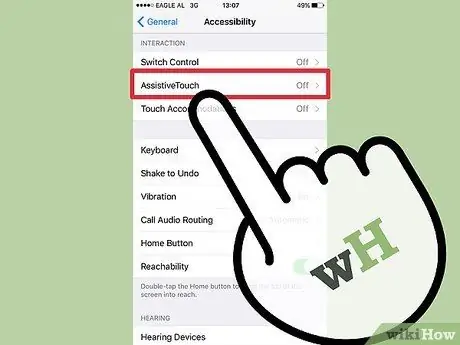
ደረጃ 4. “AssistiveTouch” ትርን ይንኩ።
ይህ ትር በ “ተደራሽነት” ምናሌ ውስጥ በ “መስተጋብር” የአማራጮች ቡድን ውስጥ ነው። በስልክዎ ማያ ገጽ መጠን ላይ በመመስረት እነዚህን አማራጮች ለመድረስ ማንሸራተት ሊያስፈልግዎት ይችላል።
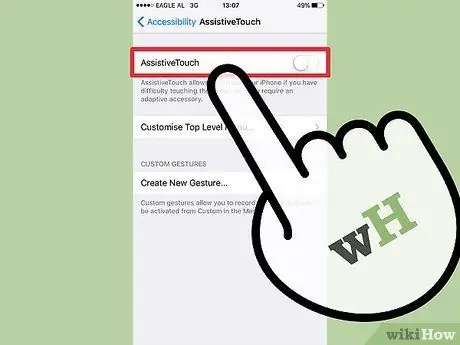
ደረጃ 5. ከ “AssistiveTouch” አማራጭ ቀጥሎ ያለውን መቀያየሪያ ይንኩ።
የ AssistiveTouch ባህሪው ገባሪ መሆኑን የሚያመለክተው የመቀየሪያው ቀለም ወደ አረንጓዴ ይለወጣል። አሁን ፣ በስልክ ማያ ገጹ ላይ ግራጫ ካሬ ማየት ይችላሉ።
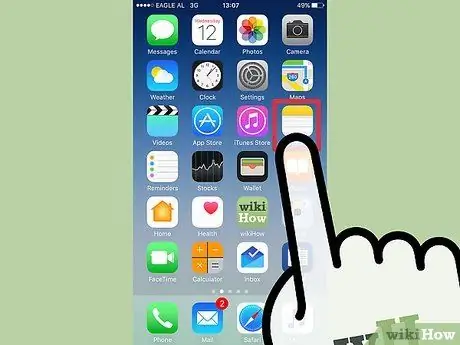
ደረጃ 6. ከቅንብሮች ምናሌ (“ቅንብሮች”) ይውጡ ፣ ከዚያ ተፈላጊውን መተግበሪያ ይክፈቱ።
ትግበራዎች “ፎቶዎች” ወይም “ማስታወሻዎች” ጥሩ ምርጫ ሊሆኑ ይችላሉ ምክንያቱም ሁለቱም የማያ ገጽ ሽክርክሪትን ይደግፋሉ።
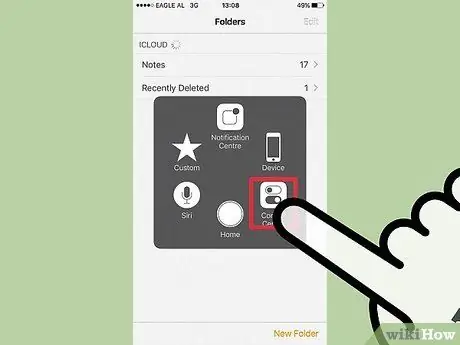
ደረጃ 7. ግራጫውን ካሬ አዝራር ይንኩ።
ከዚያ በኋላ አዝራሩ እንደ “የማሳወቂያ ማእከል” ፣ “መሣሪያ” እና “የቁጥጥር ማዕከል” ባሉ በርካታ አማራጮች ወደ ምናሌ ይከፈታል።
በምናሌው ታችኛው ክፍል ላይ ለ “መነሻ” አማራጭ ትኩረት ይስጡ። በሚነካበት ጊዜ አዝራሩ እንደ “መነሻ” ቁልፍ (በማያ ገጹ ታችኛው ክፍል ላይ) ተመሳሳይ ተግባር ወይም ተግባር አለው።
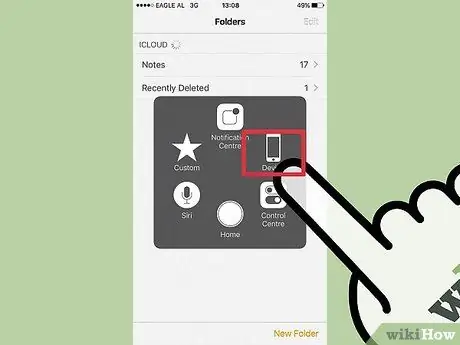
ደረጃ 8. “መሣሪያ” የሚለውን አማራጭ ይንኩ።
ከዚያ በኋላ ፣ የበለጠ የተለያዩ ምርጫዎች ወዳለው ምናሌ ይወሰዳሉ።
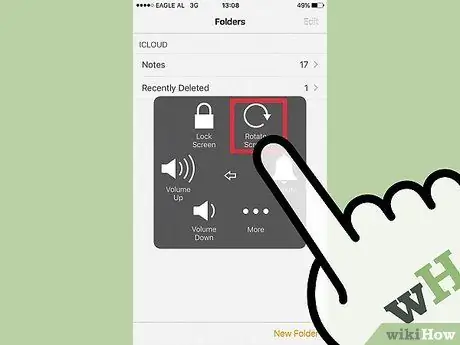
ደረጃ 9. “ማያ ገጽ አሽከርክር” አማራጭን መታ ያድርጉ።
የማዞሪያ መቆለፊያው እስካልጠፋ ድረስ ይህ አማራጭ ማያ ገጹን በሚፈለገው አቅጣጫ እንዲያሽከረክሩ ያስችልዎታል።
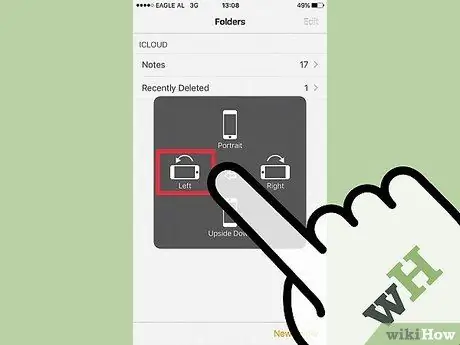
ደረጃ 10. አግድም ወይም የመሬት ገጽታ እይታ ሁነታን ለማግበር “ቀኝ” ወይም “ግራ” ን ይንኩ።
የተከፈተው ትግበራ የማያ ገጽ ማሽከርከርን የሚደግፍ ከሆነ ምርጫዎን ከመረጡ በኋላ የማሳያው ማሳያ ወዲያውኑ ይሽከረከራል።







